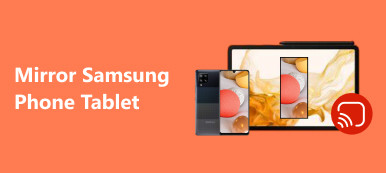Hur man återställa data från en Samsung-telefon som inte slås på är en knepig och brådskande fråga för Samsung-användare. Oroa dig inte! Du kan lita på detta effektiva inlägg för att fixa din felaktiga Samsung-telefon och enkelt återställa dina data. Dessutom kommer det här inlägget att ge dig två detaljerade metoder för att återställa papperskorgen från Samsung Galaxy.

- Del 1. Två sätt att återställa raderade data från en normal Samsung-telefon
- Del 2. Återställ data från Samsung-telefon som inte kan slås på
- Del 3. Vanliga frågor om Samsung Data Recovery
Del 1. Två sätt att återställa raderade data från en normal Samsung-telefon
1. Apeaksoft Android Data Recovery
Om du vill komma åt permanent raderad Samsung-data med/utan säkerhetskopiering, Apeaksoft Android Data Recovery är ett pålitligt och effektivt program som kan hjälpa dig att förverkliga Samsungs dataåterställning.

4,000,000 + Nedladdningar
Snabbskanna all din Samsung-data utan krångel.
Återställ raderade Samsung-data från många situationer framgångsrikt.
Den stöder många Android-datatyper på din Samsung-telefon, inklusive meddelanden, kontakter, foton, raderade speldata, WhatsApp-meddelanden, etc.
Den är kompatibel med olika Samsung-telefoner.
steg 1 Ladda ner detta pålitliga program till din dator. Anslut din Samsung-telefon till din dator via en USB-kabel.

steg 2 Innan Samsung dataåterställning följer du guiden på skärmen för att aktivera USB-felsökning för en Samsung-telefon.
steg 3 När den väl har aktiverats kan du se skärmen för Android-filtyper. Här ska du kryssa i Markera allt alternativet längst ned och klicka på Nästa knapp. Vänligen välj Tillåt / Auktorisera / Grant alternativet på Samsung-skärmen när det dyker upp.

steg 4 Vänta i sekunder och kontrollera alla Samsung-data på resultatgränssnittet. För att enkelt hitta din raderade Samsung-data kan du slå på Visa bara bort borttagna objektet. När du har valt borttagna Samsung-data framgångsrikt väljer du Recover och välj en utmatningsmapp för att spara dem.

2. Återställ från papperskorgen
Om du vill lära dig hur du återställer papperskorgen från Samsung Galaxy utan en dator eller andra program från tredje part kan du använda papperskorgen i din Samsung-telefon.
Hur man återställer papperskorgen från Samsung Galaxy via appen Mina filer
steg 1 Välj Samsung mapp > Mina filer. Bläddra ner till Papperskorgen mapp.
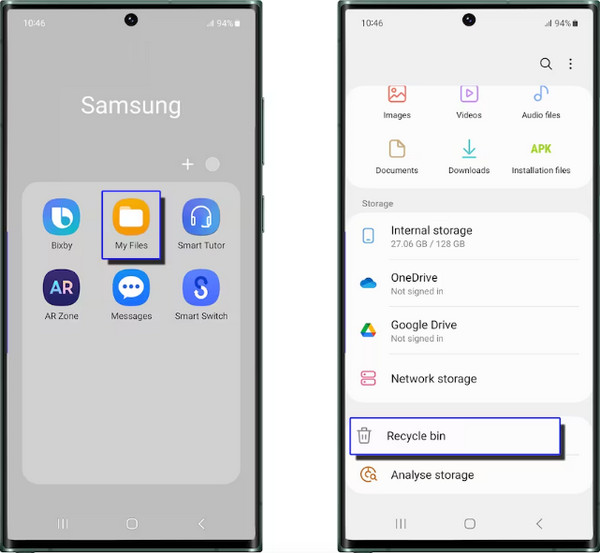
steg 2 Tryck på den här mappen och markera de borttagna objekten du vill återställa. Tryck sedan på Återställ alla alternativ längst ner till vänster.
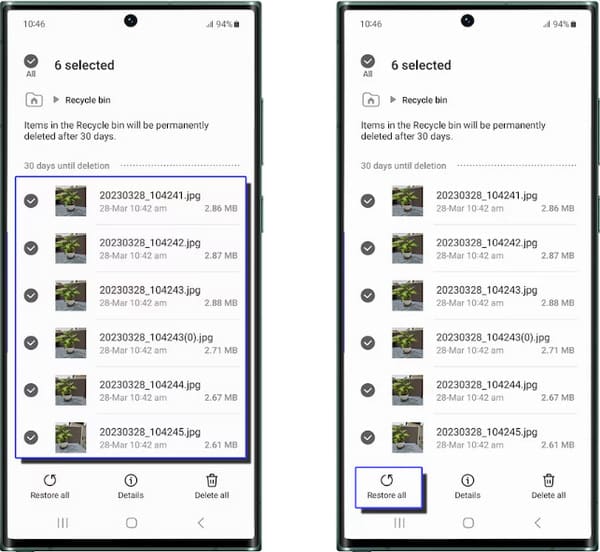
Del 2. Återställ data från Samsung-telefon som inte kan slås på
Vad händer om din Samsung-telefon inte kan slås på? Hur återställer du data från en felaktig Samsung-telefon? Lyckligtvis kan du återställa Samsung-data från ett SD-kort med ett professionellt och användarvänligt verktyg – Apeaksoft Data Recovery.

4,000,000 + Nedladdningar
steg 1 Ladda ner detta användbara program till din dator. Innan du startar Samsungs dataåterställning bör du ansluta SD-kortet på din defekta Samsung-telefon till datorn med en kortläsare.
steg 2 I startgränssnittet kan du bocka för Kontrollera alla filtyper låda överst. Sedan bör du välja ditt Samsung SD-kort under Flyttbara enheter. Klicka nu på scan knappen för att starta.

steg 3 Vänta tålmodigt tills processen är klar. Här kan du dra nytta av Deep Scan funktion i hörnet för att utforska mer Samsung-data. Sedan kan du välja alla datatyper från Typlista. Välj nu Recover knapp och en mapp för att återställa dina Samsung-data.

Del 3. Vanliga frågor om Samsung Data Recovery
Hur återställer man data från Samsung-molnet?
Om du har säkerhetskopierat dina Samsung-data med Samsung-molnet kan du gå till Inställningar > Konton och säkerhetskopiering > Återskapa data. Här väljer du önskad enhet och innehåll, tryck på återställa knapp.
Hur säkerhetskopierar jag Samsung-data när jag inte kan använda pekskärmen?
Om pekskärmen inte svarar men din Samsung-telefon är nätverksansluten kan du säkerhetskopiera dina Samsung-data med Hitta min mobil. Stiga på findmymobile.samsung.com på en datorwebbläsare. Klick Logga in med dina Samsung-kontouppgifter. Klicka på Säkerhetskopiera alternativet för att starta säkerhetskopiering av Samsungs data.
Vad är orsakerna till förlust av data från Samsung?
För det första kan du förlora din Samsung-data om din Samsung-telefon är fysiskt skadad. För det andra, om du laddar ner skadlig programvara på din telefon kommer dina värdefulla data att läcka och gå förlorade. För att undvika dataförlust kan du göra Samsung backup regelbundet.
Slutsats
Med detta värdefulla inlägg kan du prestera Samsung dataåterställning utan krångel. Vi rekommenderar starkt att du försöker Apeaksoft Android Data Recovery, ett pålitligt program som kan hjälpa dig att återställa alla raderade Samsung-data utan begränsning.